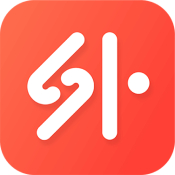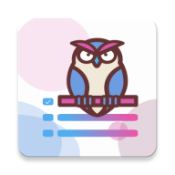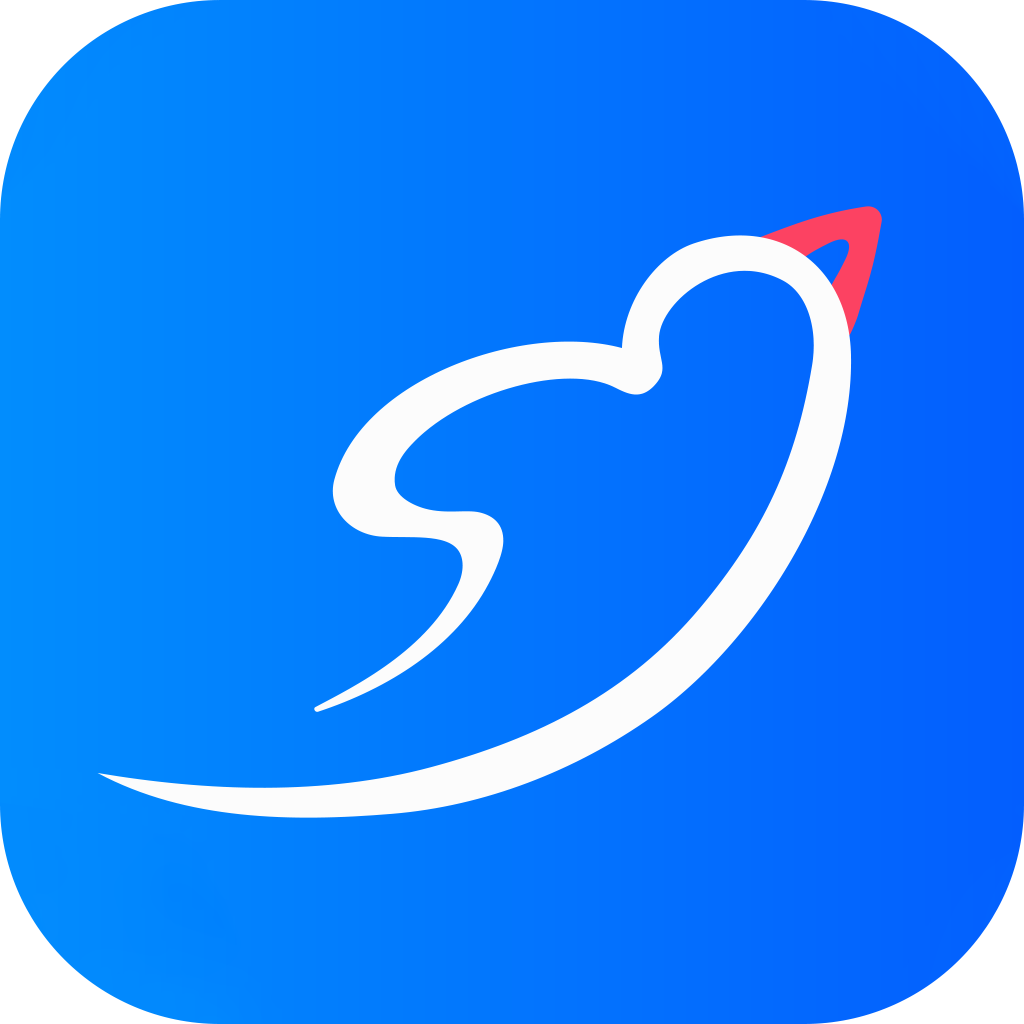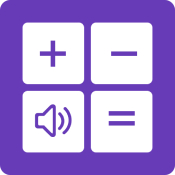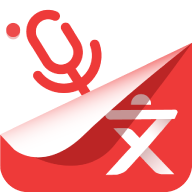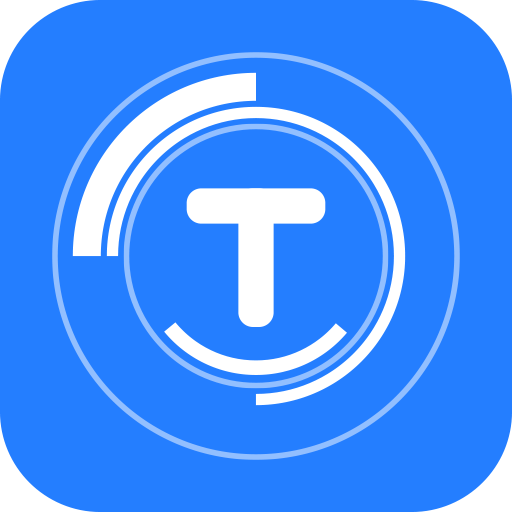抖音怎么设置私密账号?有的小伙伴看到一些网友的抖音主页显示该账号为私密账号,那么我们是看不到任何他的视频信息了,有的小伙伴觉得这样可以很好的保护自己的隐私,但是不知道怎么设置,今天小编就给大家带来打开私密账号模式教程。

抖音怎么设置私密账号
1、在抖音的个人界面,点击其中的【三】就会弹出窗口,在窗口中点击其中的【设置】进入到抖音的设置界面;
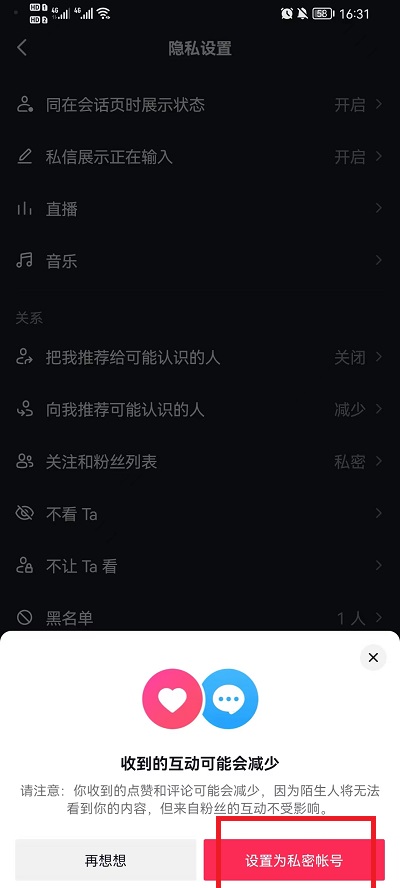
2、接着在该功能界面中点击其中的【隐私设置】进入到其中;
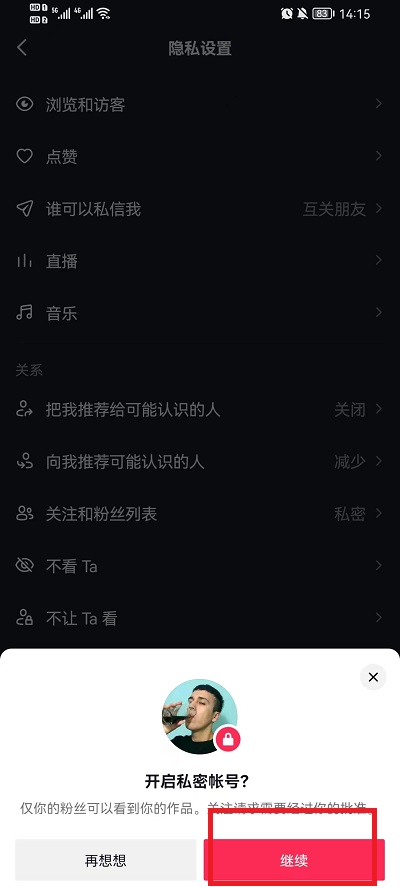
3、随后在界面中点击打开【私密账号】进入其中;
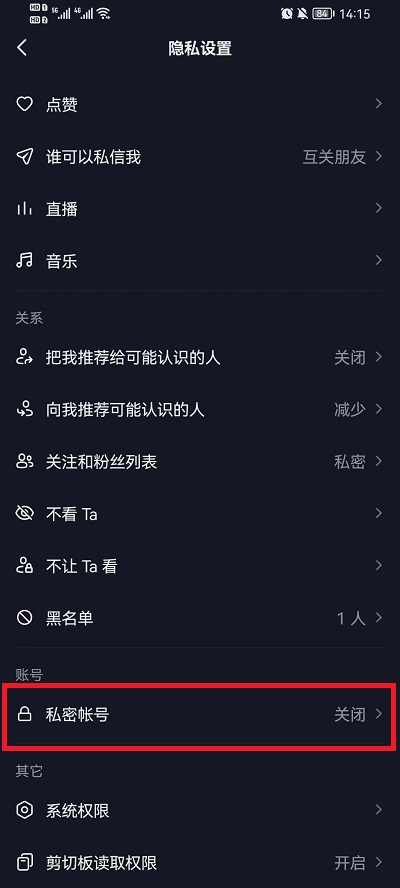
4、然后就会在手机下方弹出窗口,在窗口中点击【继续】;

5、最后就可以看到【设置为私密账号】完成设置,这样抖音自己的作品就不会被评论了。
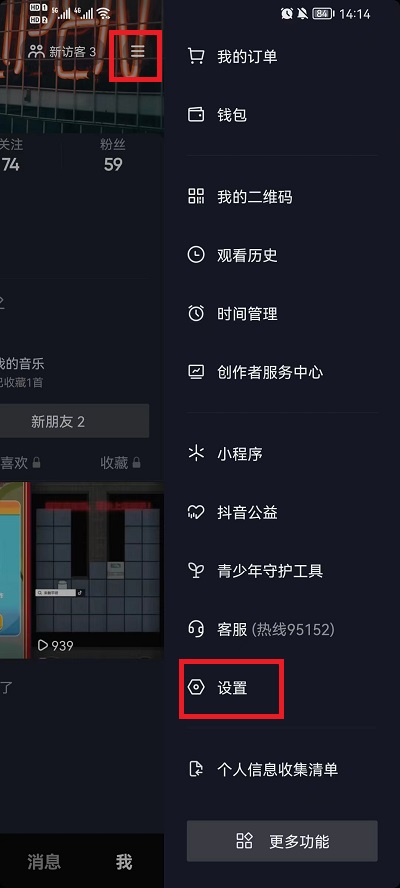
以上是小编整理的抖音打开私密账号模式教程,不知道大家还喜欢吗?记得点击收藏本站,更多精彩内容实时更新。